Dernière mise à jour le 23/04/2024 par pps
Les boutons présents sur la télécommande d’une télévision LG comportent des symboles et des raccourcis qui correspondent à différentes fonctions. Si vous possédez une télécommande différente de celle décrite dans cet article, ne vous alarmez pas, car les fonctions des boutons sont généralement similaires. Explorez cette page pour découvrir les différentes fonctions associées à chaque bouton.
Nouvelle commande à distance LG
Les derniers modèles de télévisions LG sont livrés avec une télécommande Magic Remote au lieu de la traditionnelle commande à distance. Si vous avez fait l’acquisition d’une telle télévision, voici quelques astuces que vous pouvez suivre.
Télévision, sous-titres en langue étrangère ou sourds et malentendants, options de configuration rapide

TV
En utilisant ce bouton, vous pouvez commuter d’un signal télévisé ou radiophonique à un autre.

CC/SUB
La fonction affiche les sous-titres correspondant au contenu visionné. Les sous-titres disponibles varient en fonction du contenu regardé.

Paramètres rapides
En appuyant sur ce bouton, les paramètres essentiels s’afficheront, ce qui vous permettra de régler facilement l’image et le son de la lecture, par exemple.
Chercher, Input, Touches numériques

Recherche

Source
En utilisant ce bouton, vous pouvez sélectionner la source que vous souhaitez utiliser. Cela vous permet de basculer aisément entre deux appareils HDMI, tels que votre décodeur numérique et votre console de jeux.

Chiffres numériques
En maintenant le bouton 0 enfoncé pendant plus de 3 secondes, vous pouvez accéder à une liste de chiffres. Vous pouvez alors assigner une chaîne de télévision ou une application à chaque chiffre. En maintenant enfoncée une touche numérique pendant plus de 3 secondes, vous pourrez accéder directement à votre chaîne ou application préférée.
List, Q. View, Fav

List
En utilisant ce bouton, vous pouvez accéder à une liste des programmes que vous avez enregistrés.

Q. View
En appuyant sur le bouton « Q. View » ou « Quick View », la télévision revient à la dernière chaîne visionnée.

Fav
« Fav » est l’abréviation de « favori ». En sélectionnant cette option, vous pourrez afficher une liste de vos programmes préférés.
Mettre en sourdine, Écran d’accueil, Live Zoom

Mettre en sourdine
En utilisant ce bouton, vous pouvez couper le son de votre téléviseur. Si vous maintenez le bouton enfoncé pendant plus de 3 secondes, le menu d’accessibilité s’ouvrira. Vous pourrez ainsi accéder aux options de sous-titrage, parmi d’autres fonctionnalités.
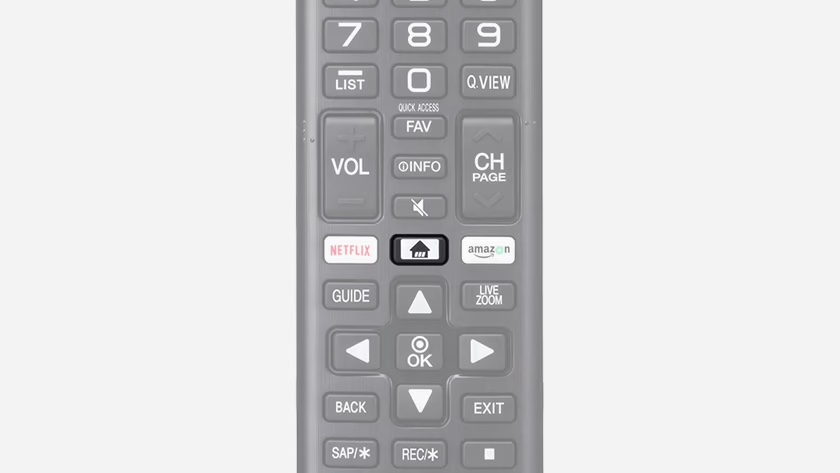
Écran d’accueil
En cliquant sur ce bouton, vous accéderez à l’écran d’accueil, où vous pourrez facilement parcourir vos paramètres, sources connectées, fonctions smart et chaînes de télévision. Si vous maintenez le bouton enfoncé pendant plus de 3 secondes, vous ouvrirez une liste de vos applications et sources les plus récemment utilisées.
SAP, Rec, Boutons colorés

SAP
En utilisant ce bouton, vous pouvez changer la langue audio du programme TV que vous regardez, si cette fonctionnalité est prise en charge par le programme en question.

Rec
En utilisant ce bouton, vous pouvez enregistrer un programme TV.

Boutons colorés
En appuyant sur ce bouton, vous pouvez sélectionner différentes options dans un menu. Ces options varient en fonction du menu. Vous utiliserez ce bouton uniquement lorsque les options sont proposées dans un menu d’une application, par exemple.
